“我将所有文档都保存在本地驱动器D中,但是昨天我打开计算机并想访问驱动器D,弹出警告消息说该驱动器尚未格式化,请我立即对其进行格式化。 我的硬盘出了什么问题? 请帮忙。” 如果收到此消息,则表示您的驱动器变为RAW驱动器。 许多人不熟悉这个概念。 什么是RAW驱动器? 为什么我的驱动器变成RAW驱动器? 我可以从RAW驱动器取回文件吗? 在这篇文章中,我们将回答这些问题。

部分1。 什么是RAW驱动器
在Windows操作系统上,具有未知文件系统的驱动器标记为RAW。 也就是说,RAW驱动器不是驱动器,而是硬盘驱动器上的错误。
通常导致RAW驱动的原因包括:
1。 硬盘驱动器格式不正确。
2。 Windows不支持硬盘驱动器上的文件系统。 NTFS是默认的Windows文件系统。
3。 由于错误的安全设置,对硬盘驱动器的访问受到限制。
4。 硬盘主区域出现错误或坏扇区。
5。 硬盘驱动器上的文件系统结构已损坏或损坏。
这意味着当驱动器转到RAW时,除了尝试访问Windows PC上的硬盘驱动器之外的任何警报时:
1。 你需要 格式化磁盘 在驱动器[标签]之前,您可以使用它。
2。 无法访问云端硬盘[标签]。
3.磁盘映像未初始化……
不要错过: 系统恢复选项.
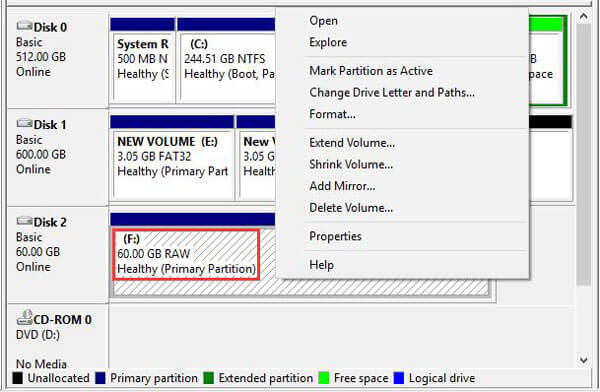
部分2。 修复RAW驱动器
当其中一个驱动器成为RAW驱动器时,警报提供了解决方案:格式化硬盘驱动器。
:按Win + R打开“运行”对话框,输入“ diskpart”,然后按“ Enter”键以管理员身份运行diskpart。
:执行以下每个命令:
列出磁盘
选择磁盘[RAW驱动器号]
属性磁盘清除只读
清洁
转换mbr
创建分区主要
选择零件1
活动(如果RAW驱动器是启动驱动器)
格式化fs = ntfs label = [驱动器名称]快速
列出音量
Exit 退出
:然后退出命令提示符窗口,RAW驱动器应转到NTFS文件系统。
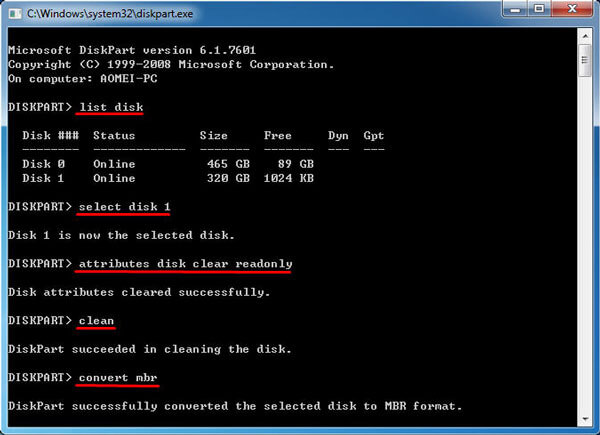
部分3。 如何从RAW驱动器恢复数据
如果RAW驱动器上有重要文件,我们建议您在使用Apeaksoft格式化之前恢复数据 数据恢复工具。 它是最好的RAW驱动器恢复软件,具有许多有用的功能,例如:
1。 它只需一次点击即可从RAW驱动器中取回文件,因此即使是新手也能在几秒钟内掌握它。
2。 RAW驱动器在各种情况下恢复,例如文件系统损坏,病毒攻击等。
3。 支持各种数据类型和格式。 它适用于所有图像,视频,音频,文档,电子邮件和存档格式,如JPG,ICO,PNG,BMP,GIF,PSD,TIFF,RAW,MP4,MP3,WAV,AVI,DOC,ZIP等。
4。 无损恢复。 使用最好的RAW驱动器恢复应用程序,您可以恢复原始格式和质量的文件。
5。 预览有选择地恢复。 扫描完成后,您可以查看RAW驱动器上的所有文件,并决定恢复所有文件或几个特定项目。
6。 更快更轻。 此RAW驱动器恢复工具轻量级,可以快速安全地恢复丢失的文件。
7。 此外,10 / 8.1 / 8 / Vista / XP可以使用Data Recovery。
简而言之,最好的RAW驱动器恢复软件几乎装备了您正在寻找的所有功能。
如何从RAW驱动器恢复数据
:扫描整个RAW驱动器以查找文件
在PC上下载并安装Data Recovery。 当您发现硬盘驱动器转为RAW时,请打开最好的RAW驱动器恢复软件。 找到主窗口上的数据类型部分,然后选择 要恢复的数据类型,例如“图像”,“音频”,“视频”,“电子邮件”,“文档”等等。 如果不确定,请选择“检查所有文件类型”。 然后转到位置部分并选择RAW驱动器。 如果它是外部硬盘驱动器,则将其连接到PC并在“移除设备”区域中选择它。 单击“扫描”按钮后,数据恢复将自动运行。

:在RAW驱动器恢复之前预览文件
扫描后进入结果窗口时,可以按类型和格式查找恢复的文件。 例如,单击左侧栏中的“音频”选项,标题为MP3,WAV,M4A等的文件夹将显示在详细信息窗口中。 您可以转到每个文件夹并查找所需的文件。 另外,最上方功能区的“过滤器”功能可以通过关键字定位单个文件。 如果找不到所需的文件,请单击右上角的“深度扫描”按钮进行深度扫描。

:一键恢复RAW驱动器
要从RAW驱动器恢复文件,请勾选复选框,选择所有需要的项目或选择整个文件夹。 单击“恢复”按钮以开始RAW驱动器恢复。 完成后,您的文件将保存到其他位置,您可以照常浏览,复制和粘贴或编辑它们。 有了它的帮助,您可以方便地 恢复删除的图片.

部分4。 如何突然修复外置磁盘驱动器成为RAW
由于硬件损坏,请确保外部存储器不会变为RAW驱动器。 然后您可以快速修复以下步骤。
:将外部硬盘驱动器连接到计算机。 从桌面打开“我的电脑”,然后在“便携式设备”部分下找到外部RAW驱动器。
:右键单击外部磁盘,然后选择“格式化”以打开弹出对话框。 然后从“文件系统”下拉列表中选择“ NTFS”,选中“快速格式化”框。
:最后,单击“开始”按钮开始固定RAW驱动器。
结论
在本教程中,我们分享了有关RAW驱动器的基本知识。 现在,您可能了解RAW驱动器是什么,为什么驱动器成为RAW硬盘驱动器以及如何从RAW硬盘驱动器恢复文件。 我们希望我们的介绍和指南对您有所帮助。 如果您有更多与RAW相关的问题,请随时在此帖子下面留言。
阅读更多: 恢复Windows 8密码.



 iPhone数据恢复
iPhone数据恢复 iOS系统恢复
iOS系统恢复 iOS数据备份和还原
iOS数据备份和还原 iOS录屏大师
iOS录屏大师 MobieTrans
MobieTrans iPhone转移
iPhone转移 iPhone橡皮擦
iPhone橡皮擦 WhatsApp转移
WhatsApp转移 iOS解锁
iOS解锁 免费HEIC转换器
免费HEIC转换器 iPhone 位置转换器
iPhone 位置转换器 Android数据恢复
Android数据恢复 损坏Android数据提取
损坏Android数据提取 Android数据备份和还原
Android数据备份和还原 手机转移
手机转移 数据恢复工具
数据恢复工具 蓝光播放器
蓝光播放器 Mac清洁卫士
Mac清洁卫士 DVD刻录
DVD刻录 PDF 转换
PDF 转换 Windows密码重置
Windows密码重置 手机镜
手机镜 视频转换器旗舰版
视频转换器旗舰版 视频编辑
视频编辑 屏幕录影大师
屏幕录影大师 PPT到视频转换器
PPT到视频转换器 幻灯片制作
幻灯片制作 免费视频转换器
免费视频转换器 免费屏幕录像机
免费屏幕录像机 免费HEIC转换器
免费HEIC转换器 免费视频压缩器
免费视频压缩器 免费的PDF压缩器
免费的PDF压缩器 免费音频转换器
免费音频转换器 免费录音机
免费录音机 免费视频木工
免费视频木工 免费图像压缩器
免费图像压缩器 免费背景橡皮擦
免费背景橡皮擦 免费图像升频器
免费图像升频器 免费水印去除剂
免费水印去除剂 iPhone屏幕锁
iPhone屏幕锁 拼图魔方
拼图魔方





